本页包含本站XILINX专用下载器的介绍,注意事项等一些资料
本站配套的下载器有多个版本,包括最早的FT2232H版本,及后面的FT232H版,以及最新的FT4232H版均使用FT的芯片方案,JTAG通讯速率可以达到最高30M满速。
下载器主图(FT4232H版):

本站XILINX下载器各版本的区别如下:
- FT2232H版: (本站已停止生产)
- FT232H版: 一路JTAG (VREF 1.65-5.5V) 无UART
- FT4232H版:一路JTAG (VREF 1.65-5.5V) + 三路UART (UART通讯电平固定3.3V) + 增加USB接口的ESD静电防护。
关于开发环境支持:
下载器支持VIVADO , 不再支持较早的ISE 开发环境 (考虑到版权问题,下载器固件均使用xilinx官方固件,所以不支持ISE开发环境)
关于JTAG接口:
- 可与本网站主板通过JTAG 线直接连接 (连接方式见下图)
- 也可以与10脚(2X5P 2.54间距)JTAG的国产其他品牌XILINX FPGA开发板(含ZYNQ系列)直连(如黑金等, 当然10个PIN线序需要兼容)
- 如果目标开发板是14脚的板子,也可以用杜邦线一一对应连接(接 VREF GND TMS TCK TDI TDO 6根线即可,其中VREF接目标板下载口的电源作为参考电压)
- JTAG部分带缓冲芯片,支持各种BANK电压的FPGA下(支持从1.65到5.5V的全范围BANK电压)
与本站的XILINX最小系统直连方式入下图所示:

关于驱动:
正常情况下只要正常安装VIVADO 并且在安装的过程中勾选usb线缆驱动的安装(默认),vivado的安装包会自动为我们打上 xilinx 下载器驱动。
如果是特殊情况如 安装vivado 的过程中手动取消了驱动的安装,或者驱动安装过程被360等安全软件打断造成驱动安装失败的,则可以到vivado 安装目录下找到驱动进行手动安装,安装路径以Vivado 2018.3 为例
\Xilinx\SDK\2018.3\data\xicom\cable_drivers\nt64\digilent
使用过程中已连接下载器和主板,但是在Vivado 下不能发现主板的问题排查:
这个可能的情况有很多种,我们一一排查
A) 先确认是下载器端出现问题了,还是和主板通讯端出现问题了,
按下Open Target 之后,看右边是否出现我们的下载器:如果出现证明下载器被Vivado 正确识别,否则下载器驱动可能出问题
- 如果出现下载器型号:证明下载器被Vivado 正确识别 (这种情况请排查 主板和下载器之间的连接线,尤其是下载器的VREF 需要和主板的JTAG口电源连接,GND也必须共地,一共6根线(VCC GND TMS TDI TDO TCK),如果接线正常,请尝试重新启动电脑,以及重新插拔JTAG下载器)
- 如果没有如下图这样出现下载器型号请继续检查步骤B
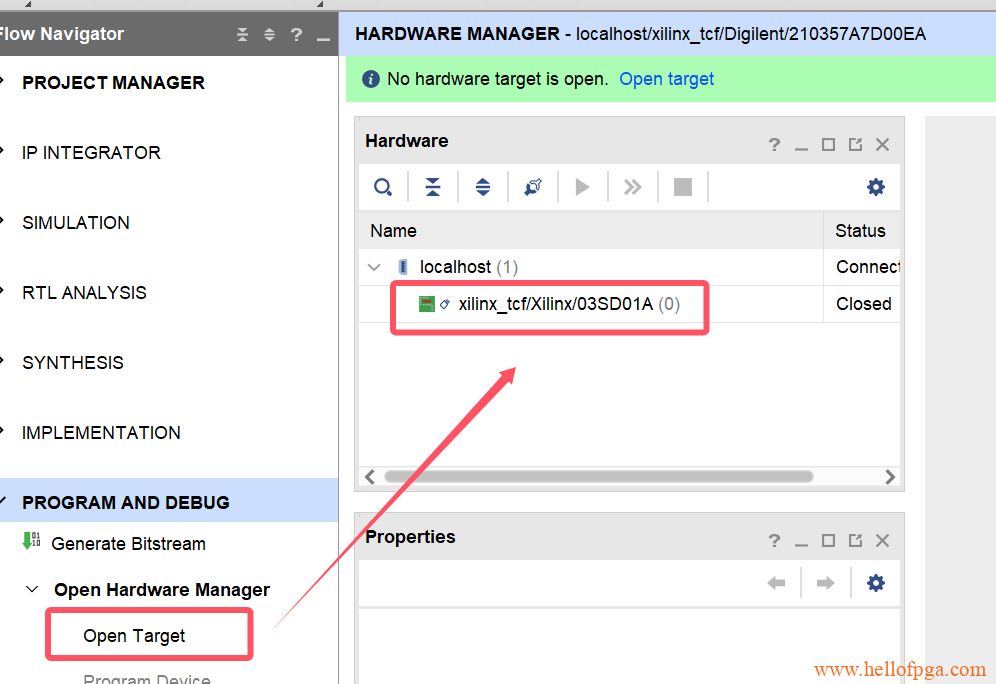
B) 检查下载器是否是Xilinx 专用下载器,是否支持ZYNQ芯片的调试(看下载器封面,或者询问下载器卖家,如果带BLAST字样,那一定是Altera 下载器,就不能适用了, 另外店铺的XILINX下载器使用国产芯片来制作,可能并不兼容ZYNQ系列)
- 是Xilinx 专用下载器:请检查步骤C
- 不是XILINX专用下载器,或者不兼容 ZYNQ芯片调试 : 更换下载器。
C)如果下载器是Xilinx 专用下载器,请检查电脑的设备管理器在插入或者拔出JTAG 下载器时是否会有变化(声音的变化类似插拔U盘时PC发出的声音,或者设备管理器里内容的变化 )
- 如果没有任何声音或者内容的变化:请检查和电脑通讯的TYPE C线是否是数据线(部分手机的充电线内部只有两根电源线,不能进行通讯)(这种情况经常会遇到)一般更换TYPE C数据线即可。
- 如果有声音的变化,但是VIVADO 仍然没有显示下载器,请检查步骤D
D) 一般到这一步基本上都是XILINX 下载驱动问题了(安装vivado时未勾选安装下载器驱动, 或者驱动被错认成其他EDA的下载器了(下载器芯片方案相同),如:类似下图这种被认成libusb的设备了)

解决方法:这种情况只需要重新安装我们的xilinx 下载器驱动即可, 下载器驱动在vivado 的 安装路径下,下面以Vivado 2018.3 路径为例
\Xilinx\SDK\2018.3\data\xicom\cable_drivers\nt64\digilent
